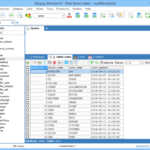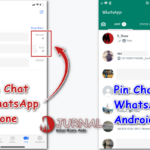Cara menonaktifkan hp iphone – Ingin menonaktifkan iPhone Anda, baik untuk sementara atau selamanya? Tak perlu khawatir, prosesnya mudah dan dapat dilakukan dengan beberapa cara. Entah Anda ingin menghentikan sementara penggunaan iPhone, atau ingin melepaskan perangkat ini dari tangan, artikel ini akan memandu Anda langkah demi langkah.
Ada dua cara utama untuk menonaktifkan iPhone: melalui tombol power atau melalui pengaturan. Masing-masing memiliki kelebihan dan kekurangan, yang akan dijelaskan secara detail di bawah. Selain itu, Anda juga dapat menonaktifkan fitur-fitur tertentu di iPhone, seperti notifikasi, data seluler, dan Wi-Fi, untuk mengatur privasi dan keamanan Anda.
Cara Menonaktifkan iPhone Secara Keseluruhan: Cara Menonaktifkan Hp Iphone
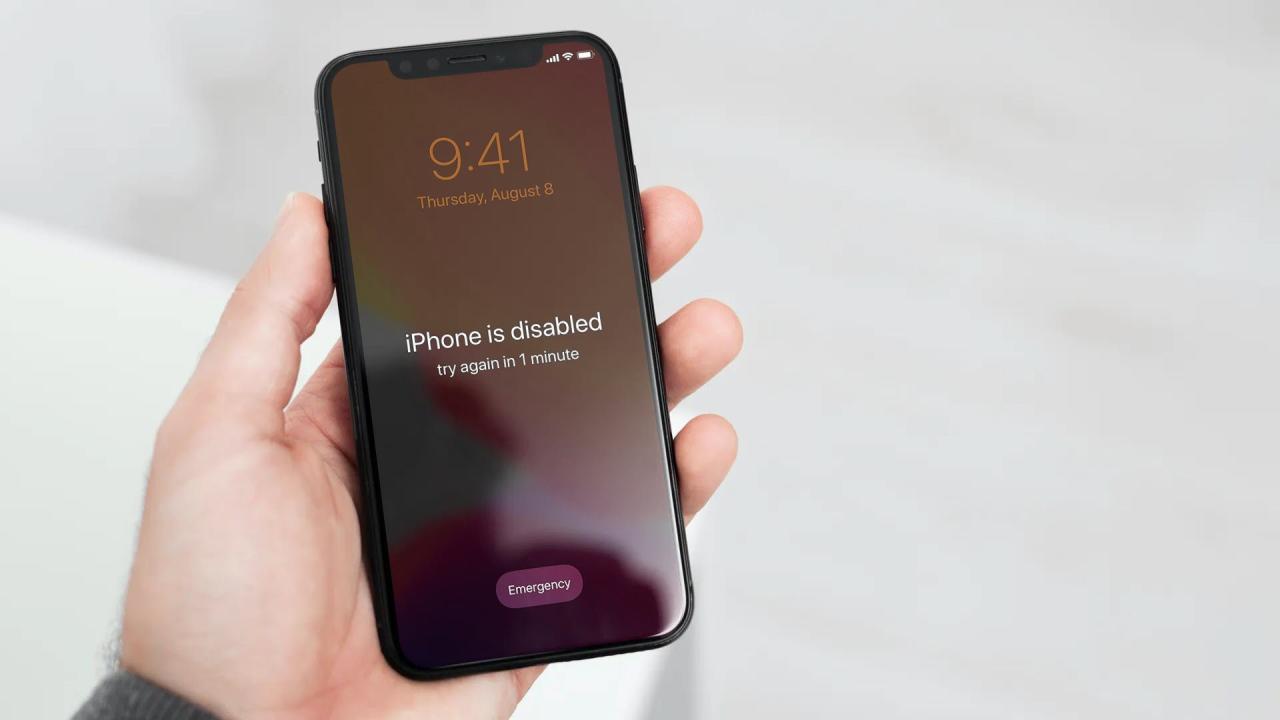
Menonaktifkan iPhone bisa dilakukan dengan beberapa cara, baik secara manual menggunakan tombol power maupun melalui pengaturan. Kedua metode ini memiliki perbedaan yang perlu dipahami agar Anda dapat memilih metode yang paling sesuai dengan kebutuhan.
Cara Menonaktifkan iPhone Secara Manual
Menonaktifkan iPhone secara manual merupakan cara yang paling umum dan mudah dilakukan. Berikut langkah-langkahnya:
- Tekan dan tahan tombol power yang terletak di sisi kanan iPhone Anda.
- Geser slider “matikan” dari kiri ke kanan.
- iPhone Anda akan mati.
Cara Menonaktifkan iPhone Melalui Pengaturan
Selain cara manual, Anda juga dapat menonaktifkan iPhone melalui pengaturan. Metode ini lebih praktis jika Anda ingin mematikan iPhone tanpa harus menekan tombol power. Berikut langkah-langkahnya:
- Buka aplikasi “Pengaturan” di iPhone Anda.
- Gulir ke bawah dan pilih “Umum”.
- Pilih “Matikan”.
- iPhone Anda akan mati.
Perbedaan Cara Menonaktifkan iPhone dengan Tombol Power dan Pengaturan
| Fitur | Tombol Power | Pengaturan |
|---|---|---|
| Kemudahan | Mudah dan cepat | Lebih rumit, membutuhkan beberapa langkah |
| Kecepatan | Lebih cepat | Lebih lambat |
| Situasi | Cocok untuk situasi darurat | Cocok untuk situasi normal |
Menonaktifkan Fitur-Fitur Tertentu di iPhone

Selain menonaktifkan iPhone sepenuhnya, Anda juga dapat menonaktifkan fitur-fitur tertentu untuk mengurangi gangguan atau menghemat daya baterai. Berikut adalah beberapa cara menonaktifkan fitur-fitur di iPhone Anda.
Menonaktifkan Notifikasi
Notifikasi dapat menjadi sumber gangguan yang cukup besar. Anda dapat menonaktifkan notifikasi dari aplikasi tertentu atau bahkan semua notifikasi secara keseluruhan. Untuk menonaktifkan notifikasi, ikuti langkah-langkah berikut:
- Buka aplikasi Pengaturan di iPhone Anda.
- Ketuk Notifikasi.
- Pilih aplikasi yang ingin Anda nonaktifkan notifikasinya.
- Matikan sakelar Izinkan Notifikasi.
Anda juga dapat menyesuaikan pengaturan notifikasi untuk setiap aplikasi, seperti suara, lencana, dan banner. Misalnya, Anda dapat memilih untuk hanya menerima notifikasi penting dari aplikasi tertentu.
Menonaktifkan Data Seluler dan Wi-Fi
Menonaktifkan data seluler dan Wi-Fi dapat membantu menghemat daya baterai dan mencegah penggunaan data yang tidak perlu. Untuk menonaktifkan data seluler dan Wi-Fi, ikuti langkah-langkah berikut:
- Buka Pusat Kontrol dengan menggesek ke bawah dari sudut kanan atas layar iPhone Anda.
- Ketuk ikon Data Seluler untuk menonaktifkan data seluler.
- Ketuk ikon Wi-Fi untuk menonaktifkan Wi-Fi.
Anda juga dapat menonaktifkan data seluler dan Wi-Fi secara manual melalui aplikasi Pengaturan. Buka Pengaturan, lalu ketuk Seluler atau Wi-Fi dan matikan sakelar.
Menonaktifkan Bluetooth
Bluetooth adalah fitur nirkabel yang memungkinkan iPhone Anda terhubung dengan perangkat lain, seperti headset, speaker, dan mobil. Jika Anda tidak menggunakan Bluetooth, Anda dapat menonaktifkannya untuk menghemat daya baterai. Untuk menonaktifkan Bluetooth, buka Pusat Kontrol dan ketuk ikon Bluetooth.
Keamanan dan Privasi saat Menonaktifkan iPhone
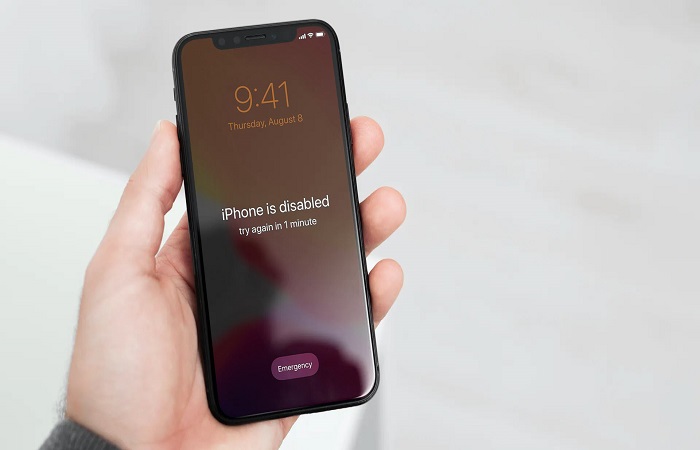
Menonaktifkan iPhone saat tidak digunakan adalah langkah penting untuk menjaga keamanan dan privasi data Anda. Dengan menonaktifkan iPhone, Anda mencegah akses yang tidak sah ke data pribadi Anda, seperti kontak, pesan, foto, dan informasi keuangan. Selain itu, menonaktifkan iPhone juga membantu memperpanjang masa pakai baterai dan mencegah penggunaan yang tidak diinginkan.
Tips Mengamankan iPhone saat Dinonaktifkan
Ada beberapa langkah yang dapat Anda ambil untuk meningkatkan keamanan iPhone saat dinonaktifkan. Berikut beberapa tips:
- Gunakan kode sandi atau Face ID/Touch ID untuk mengunci iPhone Anda. Ini akan mencegah orang lain mengakses iPhone Anda tanpa izin Anda.
- Aktifkan fitur “Temukan iPhone Saya” untuk melacak lokasi iPhone Anda jika hilang atau dicuri. Fitur ini juga memungkinkan Anda untuk menghapus data dari jarak jauh jika iPhone Anda hilang atau dicuri.
- Aktifkan “Mode Hilang” untuk mengunci iPhone Anda dan menampilkan pesan kustom pada layar kunci. Ini dapat membantu Anda untuk menemukan iPhone Anda atau mencegah orang lain menggunakannya.
- Pastikan aplikasi Anda selalu diperbarui ke versi terbaru. Pembaruan aplikasi biasanya berisi perbaikan keamanan yang dapat membantu melindungi iPhone Anda dari serangan.
Fitur Keamanan di iPhone
iPhone dilengkapi dengan berbagai fitur keamanan yang dapat membantu melindungi data Anda. Berikut beberapa fitur keamanan yang tersedia di iPhone dan cara mengaktifkannya:
| Fitur | Cara Mengaktifkan |
|---|---|
| Kode Sandi | Buka “Pengaturan” > “Face ID & Kode Sandi” (atau “Touch ID & Kode Sandi”) > “Aktifkan Kode Sandi”. |
| Face ID/Touch ID | Buka “Pengaturan” > “Face ID & Kode Sandi” (atau “Touch ID & Kode Sandi”) > “Aktifkan Face ID/Touch ID”. |
| Temukan iPhone Saya | Buka “Pengaturan” > “[Nama Anda]” > “Temukan iPhone Saya”. |
| Mode Hilang | Buka “Pengaturan” > “Temukan iPhone Saya” > “Aktifkan Mode Hilang”. |
| Pembaruan Perangkat Lunak | Buka “Pengaturan” > “Umum” > “Pembaruan Perangkat Lunak”. |
Solusi Masalah saat Menonaktifkan iPhone
Meskipun proses menonaktifkan iPhone umumnya mudah, terkadang bisa muncul masalah yang menghalangi Anda untuk melakukannya. Jika Anda menghadapi kesulitan dalam menonaktifkan iPhone, ada beberapa langkah yang dapat Anda ambil untuk mengatasi masalah tersebut.
Langkah-langkah Mengatasi Masalah saat Menonaktifkan iPhone
Jika Anda mengalami masalah saat menonaktifkan iPhone, langkah-langkah berikut dapat membantu Anda mengatasi masalah tersebut:
- Pastikan baterai iPhone Anda terisi setidaknya 20%. Jika baterai terlalu rendah, iPhone mungkin tidak dapat dinonaktifkan. Hubungkan iPhone Anda ke sumber daya dan biarkan baterai terisi setidaknya selama 15 menit sebelum mencoba menonaktifkan perangkat.
- Tekan dan tahan tombol samping dan salah satu tombol volume secara bersamaan hingga slider “geser untuk mematikan” muncul. Jika slider tidak muncul, mungkin ada masalah dengan tombol fisik Anda. Anda dapat mencoba menggunakan perangkat lunak seperti AssistiveTouch untuk menonaktifkan iPhone Anda.
- Jika iPhone Anda tetap tidak dapat dinonaktifkan, coba restart paksa iPhone Anda. Untuk iPhone dengan tombol Home, tekan dan tahan tombol Home dan tombol samping secara bersamaan hingga logo Apple muncul. Untuk iPhone tanpa tombol Home, tekan dan tahan tombol volume atas dan tombol samping secara bersamaan hingga logo Apple muncul.
- Jika masalah tetap berlanjut, Anda dapat mencoba memulihkan iPhone Anda ke pengaturan pabrik melalui iTunes atau Finder. Proses ini akan menghapus semua data dari iPhone Anda, jadi pastikan Anda telah membuat cadangan data Anda terlebih dahulu.
Tips Mengatasi iPhone yang Tidak Dapat Dinonaktifkan
Berikut beberapa tips tambahan untuk mengatasi masalah saat menonaktifkan iPhone:
- Pastikan iPhone Anda tidak terkunci. Jika iPhone Anda terkunci dengan kata sandi, Anda mungkin perlu memasukkan kata sandi sebelum dapat menonaktifkannya.
- Jika Anda menggunakan aplikasi pihak ketiga untuk mengontrol iPhone Anda, seperti aplikasi manajemen perangkat, pastikan aplikasi tersebut tidak mencegah Anda menonaktifkan iPhone Anda. Anda mungkin perlu menonaktifkan aplikasi tersebut atau mengonfigurasi pengaturan aplikasi untuk memungkinkan Anda menonaktifkan iPhone.
- Jika Anda menggunakan mode aksesibilitas seperti AssistiveTouch, pastikan pengaturan AssistiveTouch tidak mencegah Anda menonaktifkan iPhone Anda.
Hubungi Layanan Pelanggan Apple, Cara menonaktifkan hp iphone
Jika semua langkah di atas tidak berhasil, Anda dapat menghubungi layanan pelanggan Apple untuk mendapatkan bantuan lebih lanjut. Anda dapat menghubungi mereka melalui telepon, email, atau obrolan langsung. Tim dukungan Apple dapat membantu Anda mendiagnosis dan menyelesaikan masalah yang Anda hadapi.
Penutup
Menonaktifkan iPhone adalah langkah penting untuk menjaga privasi dan keamanan perangkat Anda. Dengan memahami berbagai metode dan fitur keamanan yang tersedia, Anda dapat memastikan bahwa iPhone Anda aman dan terlindungi, baik saat digunakan maupun saat tidak digunakan.
FAQ Lengkap
Apakah saya harus menonaktifkan iPhone setiap malam?
Tidak wajib, tetapi disarankan untuk menonaktifkan iPhone Anda saat tidak digunakan untuk menjaga privasi dan keamanan. Anda juga dapat mengaktifkan fitur “Find My iPhone” untuk melacak lokasi iPhone Anda jika hilang.
Apa yang harus saya lakukan jika iPhone saya tidak dapat dinonaktifkan?
Coba restart iPhone Anda dengan menekan tombol power dan volume atas secara bersamaan. Jika masalah berlanjut, hubungi layanan pelanggan Apple untuk bantuan.